So nehmen Sie ein Gameplay-Video auf Xbox One auf
Das Aufzeichnen Ihres Gameplays ist eine großartige Möglichkeit, es mit Ihren Freunden zu teilen. Wenn Sie Spiele auf Xbox One spielen, möchten Sie vielleicht einen fantastischen Videoclip herunterladen, damit Sie Ihre coolsten Momente speichern und auf Sozialplattformen hochladen können. In diesem Artikel führen wir Sie auf vier einfache Arten durch den Prozess der Aufzeichnung des Xbox-Gameplays.
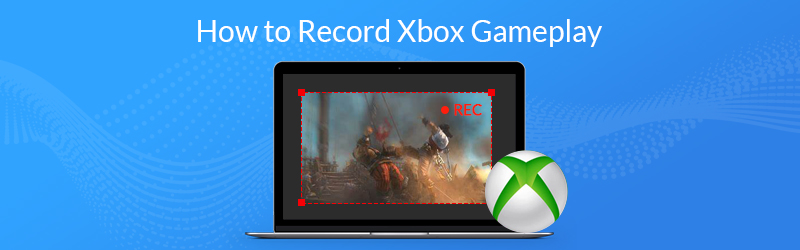
- Teil 1. So zeichnen Sie ein Gameplay auf Xbox One mit integrierten Funktionen auf
- Teil 2. Aufzeichnen des Xbox One-Spiels mit einer Capture-Karte
- Teil 3. So erfassen Sie Gameplays von Xbox über Kinect
- Teil 4. So nehmen Sie ein Video auf Xbox One mit dem Game DVR auf
Teil 1. So zeichnen Sie ein Gameplay auf Xbox One mit integrierten Funktionen auf
Um das Xbox One-Gameplay aufzuzeichnen, können Sie die integrierte Aufnahmefunktion von Xbox One verwenden. Spielen Sie zuerst Ihr Spiel wie gewohnt. Wenn Sie das Gameplay aufnehmen möchten, drücken Sie die Xbox-Taste, um das Guide-Menü zu öffnen. Drücken Sie dann die X-Taste, um einen Spielclip der letzten 30 Sekunden des Spiels zu erhalten. Um einen längeren Clip zu speichern, klicken Sie auf die Schaltfläche Ansicht, wählen Sie Erfassen, was passiert ist, und wählen Sie eine bestimmte Zeitspanne aus.
Wenn Sie Kinect oder ein Headset mit Mikrofon haben, können Sie auch "Hey Cortana, nimm das auf" (oder "Xbox, nimm das auf", wenn du Cortana deaktiviert hast) sagen, und der Aufnahmevorgang startet automatisch.
Nach dem Speichern Ihrer Aufnahmen können Benutzer die Videolänge über die Option "Spielclip beenden" nach Belieben anpassen.
Teil 2. Aufzeichnen des Xbox One-Spiels mit einer Capture-Karte
Eine Capture-Karte verfügt über Aufnahmefunktionen, und Sie können Ihren Xbox One-Bildschirm in hoher Auflösung aufnehmen. Wenn Sie daran interessiert sind, ein qualitativ hochwertiges Spielvideo zu erstellen, um es in sozialen Medien zu teilen, ist die Verwendung einer Capture-Karte eine gute Wahl, um eine Aufnahme in hervorragender Qualität zu erhalten. Um Ihr Gameplay mit einer Capture-Karte zu erfassen, benötigen Sie möglicherweise:
Schritt 1: Bereiten Sie die Objekte vor
Sie müssen Elgato Game Capture HD, ein USB-Kabel und zwei HDMI-Kabel vorbereiten.
Schritt 2: Verbinden Sie die Capture-Karte mit Xbox One
Verbinden Sie Elgato Game Capture HD mit einem HDMI-Kabel mit der Xbox One.
Schritt 3: Nimm das Xbox One-Gameplay-Video auf
Bevor Sie mit der Aufnahme von Videos auf Xbox beginnen, stellen Sie zunächst eine angemessene Aufnahmeauflösung ein. Und dann spiele das Spiel auf deiner Xbox One.
Mit Ihrer Konsole und einer Capture-Karte können Sie Ihre Lieblingsspiele in High Definition aufzeichnen. Nach der Aufnahme können Sie trimmen, Kombiniere deine Gameplay-Clips, oder Fügen Sie das Wasserzeichen hinzu zu Ihren Gameplays mit einem Video-Editor. Laden Sie zum Schluss Ihr aufgezeichnetes Gameplay in die sozialen Medien hoch.
Teil 3. So erfassen Sie Gameplays von Xbox über Kinect
Kinect ist ein Spielzubehör für Xbox One und Xbox 360, mit dem Sie etwas über Sprache steuern können. Wenn Sie Spiele auf Xbox spielen, können Sie den integrierten Xbox-Bildschirmrekorder mithilfe von Sprache steuern und das letzte 30-Sekunden-Gameplay speichern.
Schritt 1: Stellen Sie sicher, dass Sie die Game DVR-App auf Ihrer Xbox One haben. Wenn Sie das Gameplay aufzeichnen möchten, sagen Sie "Xbox, Snap Game DVR".
Schritt 2: Sagen Sie als Nächstes "Xbox, select" und dann "Aufnahme starten" für Ihren Kinect, um die Gameplay-Aufnahme zu starten.
Schritt 3: Wenn Sie mit dem Aufnehmen des Gameplays fertig sind, sagen Sie "Xbox, wählen Sie" und dann "Aufnahme beenden". Dadurch wird Ihre Aufnahme vorübergehend im Game DVR gespeichert. Beachten Sie, dass Ihre Aufnahmen nach einer gewissen Zeit automatisch gelöscht werden.
Schritt 4: Um die Aufnahme zu speichern, sagen Sie "Xbox, alle Aufnahmen anzeigen". Wählen Sie dann den Clip aus und speichern Sie ihn.
"Nach dem
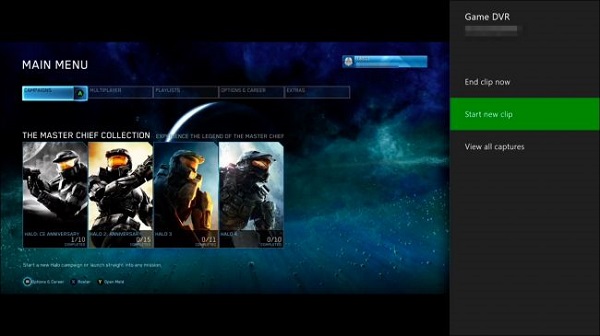
Teil 4. So nehmen Sie ein Video auf Xbox One mit dem Game DVR auf
Xbox One verfügt über eine Spiel-DVR-Funktion, mit der Sie Ihr Gameplay erfassen können. Befolgen Sie diese Schritte, um mit der Aufzeichnung Ihres Xbox-Gameplays zu beginnen:
Schritt 1. Drücken Sie während des Spielens die Xbox-Taste auf dem Controller.
Schritt 2. Wählen Sie in der Seitenleiste die Option App ausrichten und dann Spiel-DVR.
Schritt 3. Wenn Sie Kinect haben, sagen Sie einfach "Xbox, Snap Game DVR". Ihr intelligentes Gerät wird bald die richtige Aktion ausführen.
Schritt 4. Wenn Ihre gewünschte Aufnahme beendet ist, wählen Sie auf dem Bildschirm die Option "Clip jetzt beenden", um Ihr Gameplay-Video abzurufen. Danach können Sie alle aufgenommenen Clips für Sozialplattformen freigeben.
Diese Anleitung zeigt, wie Sie Ihre Xbox One-Spiele erfassen können. Wenn Sie hochauflösende Online-Gameplays aufnehmen müssen, Vidmore Screen Recorder ist ein praktischer und benutzerfreundlicher Spielrekorder und Videoeditor. Es ist der beste Bildschirmrekorder für Spiele, um PC- / Online-Spiele von Minecraft, Roblox, World of Warcraft, The Witcher, Fortnite, League of Legends und mehr mit bis zu 60 FPS aufzunehmen. Außerdem können Sie jeden Teil Ihres Bildschirms aufnehmen, HD-Video und -Audio aufnehmen und jederzeit Screenshots machen. Darüber hinaus ist es ein praktischer Video-Editor, mit dem Sie Ihr Gameplay einfach bearbeiten können, indem Sie Anmerkungen / Text / Beschriftungen und mehr hinzufügen. Laden Sie die kostenlose Testversion herunter.
Eigenschaften:
- Nehmen Sie jeden Spielbildschirm online und auf dem Desktop auf.
- Nehmen Sie Spielvideos und das Gameplay in 4K UHD 60 FPS auf.
- Erstellen Sie während des Spielens eine Bild-in-Bild-Aufnahme.
- Nehmen Sie erstaunliche Gameplays mit niedriger CPU, GPU und RAM auf.
- Unterstützt Windows 10 / 8.1 / 8/7 und Mac OS X 10.10 oder höher.
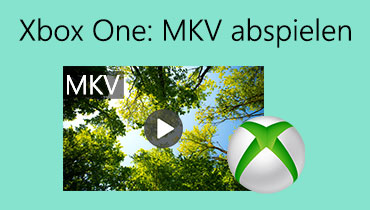 So spielen Sie MKV-Filme auf Ihrer Xbox One ohne Qualitätsverlust ab
So spielen Sie MKV-Filme auf Ihrer Xbox One ohne Qualitätsverlust ab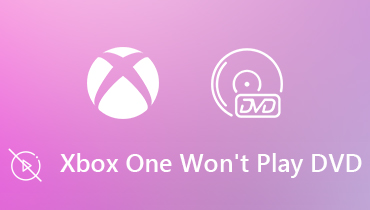 Xbox One spielt keine DVD ab? Hier finden Sie alle praktikablen Methoden, die Sie ausführen können
Xbox One spielt keine DVD ab? Hier finden Sie alle praktikablen Methoden, die Sie ausführen können So erhöhen Sie die Videoauflösung, ohne die Qualität zu verlieren
So erhöhen Sie die Videoauflösung, ohne die Qualität zu verlieren